電話番号を新しい電話に転送する方法 - ステップバイステップ
今日、携帯電話は単なるコミュニケーションツールではありません。データ管理において重要な役割を果たしています。電話データの重要な部分として、連絡先は個人や企業にとって非常に重要です。
新しい携帯電話を入手したり、個人の携帯電話から仕事用の携帯電話にデータを移行したりする場合は、 連絡先を転送する 別の電話に転送します。ただし、新しい電話に電話番号を手動で入力するのは、特に転送する連絡先の数が多い場合は、かなり時間がかかります。
心配しないでください。このチュートリアルでは、電話番号を新しい電話にすばやくシームレスに転送する方法を説明します。ぜひご覧ください。
ページコンテンツ:
パート 1: PC でワンクリックで Android から Android に連絡先を転送する方法
まず、最も直感的で効率的な方法をお勧めします。
Apeaksoft MobieTrans は、iOS と Android の両方に対応したオールインワンの電話データ転送ソフトウェアです。iOS デバイス、Android フォン、PC 間で写真、ビデオ、音楽、連絡先などを自由に転送できます。これを使用すると、iTunes をバイパスして、データを迅速かつ簡単に転送および管理できます。
主な特長:
• iTunes とは異なり、操作が簡単で転送が速いです。選択後、ワンクリックで連絡先を転送できます。
• 連絡先を別のデバイスに転送するだけでなく、コンピューターで連絡先を追加または削除することで、携帯電話の連絡先を管理できます。
• 連絡先を転送するだけでなく、連絡先をバックアップすることもできます。
• 複数の電話機モデルとシステムをサポートします。
連絡先以外にも Samsung から Samsung にデータを転送するAndroid から iPhone、iPhone から iPhone など。
Android から Android に連絡先を転送する詳細な手順は次のとおりです。
安全なダウンロード
ステップ 1: ダウンロード Apeaksoft MobieTrans 上のボタンをクリックしてください。
右上隅にあるダウンロードしたファイルをクリックし、次のインストールを許可します。 インストールを開始する しばらくお待ちください。インストールはすぐに完了します。インストール後に実行してください。

ステップ 2: AndroidデバイスをUSBケーブルでコンピューターに接続します。USBケーブルが足りない場合は、最新のものをダウンロードしてください。 モビーシンク/モビーメイト 2台の携帯電話にそれぞれ接続して開きます。 同じネットワーク この方法では、同じネットワーク上の別の電話にのみ電話番号を転送できるためです。
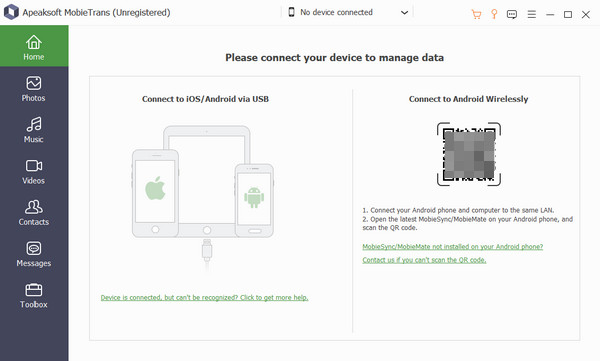
ステップ 3: 下の図に示すように、一番上の列をクリックしてデバイスを選択します。 from 転送したいものをクリックします 連絡先 左のナビゲーションバーで PowerSchoolで、緊急連絡先情報を定期的にチェックし、 転送したい連絡先をクリックします。最後に 電話のような パターンと他のデバイスを押す 〜へ 連絡先を転送したい場所。

パート2: Google Cloudを使用してAndroidからAndroidに連絡先を移動する方法
Google を使用して Android の連絡先を同期することもできます。お使いの携帯電話が Google アカウントに関連付けられていない場合は、まず追加してください。次の手順に従ってください: 設定 - アカウント - アカウントを追加する - グーグル.
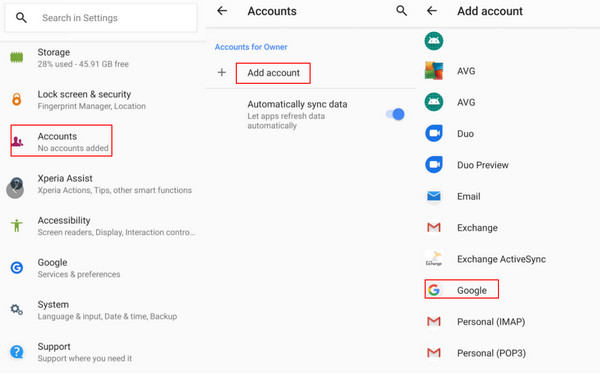
その後、以下の手順に従います。
ステップ 1: あなたに行く グーグル アカウントと許可 連絡先を同期 ソース電話で。
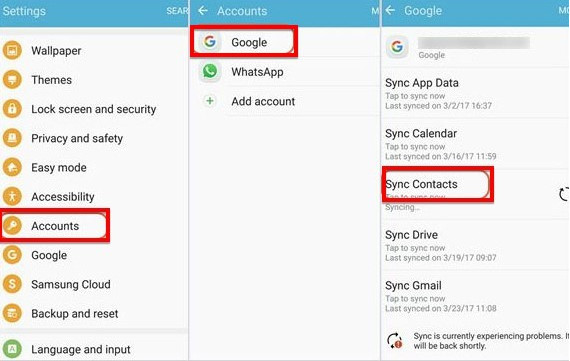
ステップ 2: 次に、もう一方の携帯電話で同じGoogleアカウントにログインし、 連絡先を同期後で、 連絡先データが見つかります。
あなたがしたい場合 Googleの連絡先をiPhoneにインポートする、上記と同様の手順に従うことができます。
パート 3: VCF ファイルを使用して XNUMX 台の電話から別の電話に連絡先を転送する方法
VCF ファイルを使用すると、連絡先を 1 つずつ選択する代わりに、すべての連絡先を電子メールの添付ファイルにエクスポートできるため、膨大なデータから解放されます。
開始するには、以下の手順に従ってください。
ステップ 1: 店は開いています 連絡先 Android端末の1つ(連絡先を転送する端末)で、左上隅にある その他をクリックしてクリックします。次に 設定 を押し 転送。 選択してください SDカードまたは内部ストレージ(.vcfファイル)ファイル名を変更することができます。 セーブ Android の連絡先のエクスポートを実現します。
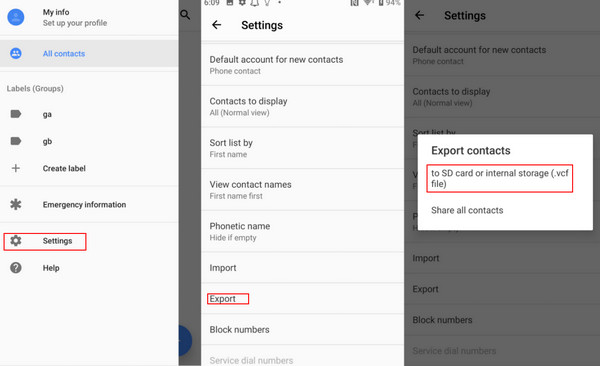
ステップ 2: に行く ファイルを長押しして、前面にチェックマークが表示されるまで待ちます。 top 見つけるページの シェアするをクリックして選択してください Gmailの ポップアップで送信します。
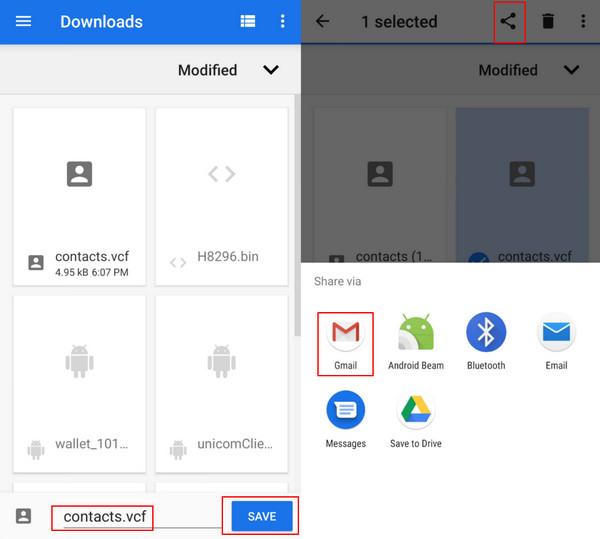
ステップ 3: 店は開いています Gmailの (連絡先を転送する)別のAndroidデバイスで、現在の携帯電話に送信したファイルをダウンロードします。その後、前の手順を繰り返します。 ステップ1。 プレス インポート ボタンをクリックします。 SD カードまたは内部ストレージ (.vcf ファイル)をクリックし、ファイルをクリックします ダウンロードしたすると、すぐにインポートされます。
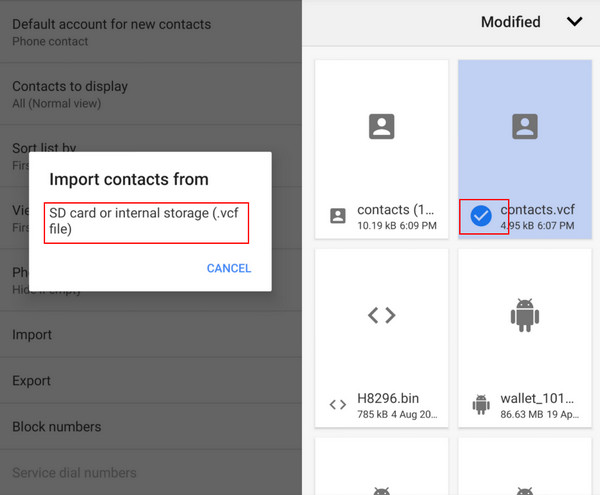
ヒント: SIMカードを介して電話番号を新しい電話に転送する方法は、基本的に上記の手順と同様です。主な違いは ステップ2つまり、 SIMカード クリック後にGmailを使用する代わりに、ソースデバイスからターゲットデバイスに SDカードまたは内部ストレージ(.vcfファイル).
パート4:Bluetoothで電話番号を別の電話に転送する方法
Bluetoothは技術の発達により、最も手間がかからず、手順も少ない方法かもしれません。しかし
ここで手順は次のとおりです。
ステップ 1: まず、両方の携帯電話で Bluetooth をオンにします。
ステップ 2: 次に、 連絡先 を長押しして、転送したい連絡先を選択します。 top 見つけるページの シェアするをクリックして選択してください Bluetooth.
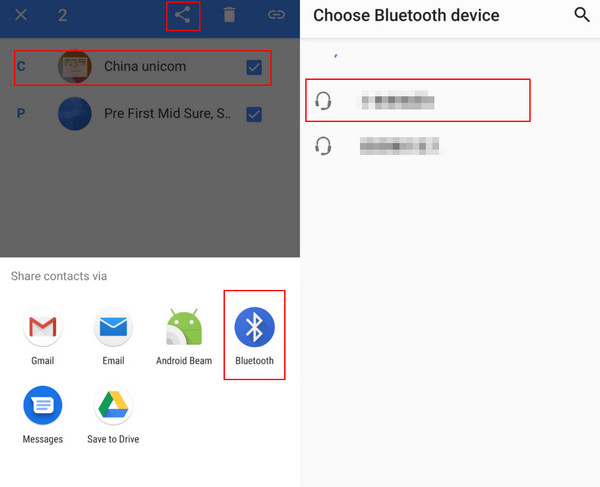
ステップ 3: 他のデバイスの Bluetooth を見つけてクリックします。ペアリングが成功するとすぐに転送が開始されます。
結論
これまで4つの方法を紹介してきました 電話番号を新しい電話に転送する 自動的に Apeaksoft MobieTrans電話番号を手動で入力する代わりに、Bluetooth、Google、VCF ファイルを使用します。
関連記事
iPhone から iPhone に連絡先をインポートするにはどうすればいいですか? 連絡先を直接または間接的に新しい iPhone に転送する少なくとも 4 つの方法を確認してください。
Androidフォンを新しいiPhoneに切り替えるだけですか? AndroidからiPhoneに連絡先を簡単かつ迅速に転送する複数の方法があります。
USBケーブル、Bluetooth、OTGドライブ、Androidバックアップツールなど、Androidデバイスに音楽を保存する最も簡単な4つの方法を学ぶために数分を費やしてください。
友達と簡単にチャットするために、iPhone の連絡先を iPad に同期するにはどうすればいいですか? iOS デバイス間で連絡先を転送する簡単で素早い方法を確認してください。

